
真沒想到,現在還有在用這樣的方式在賣軟體,因此當要讓X-T1與電腦連線拍照,需要先有HS-V5這套軟體才行。
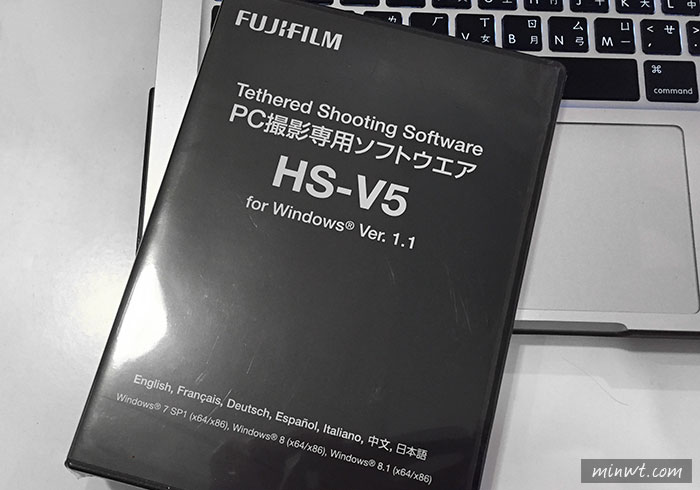
由於這個安裝程式,需在Windows平台,所以進入光碟,雙響HS-V5依序的完成安裝。
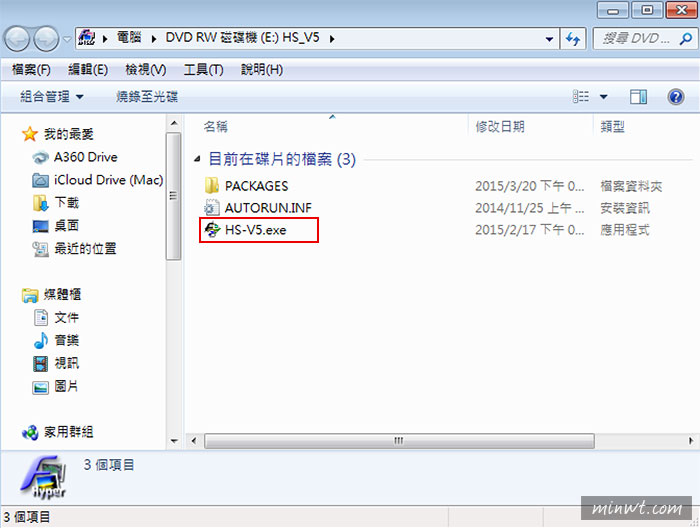
在安裝完畢後,接著再雙響由富士官網所下載的升級檔(下載LRPLUGIN11.exe升級檔)。
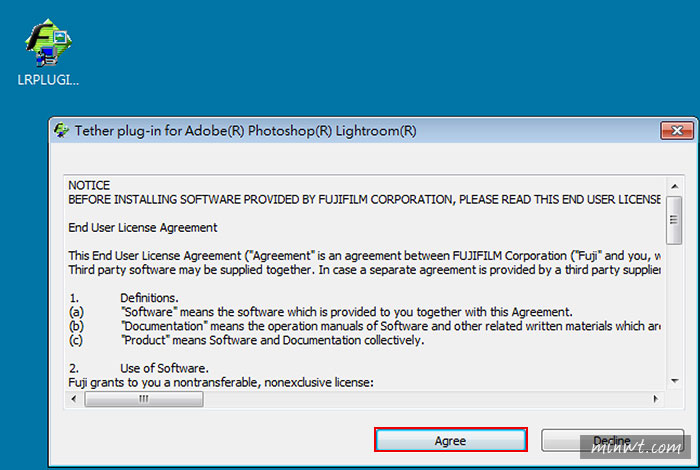
接著就會產生出MAC/Win二個資料夾,而擴充程式就在這二個資料夾中。
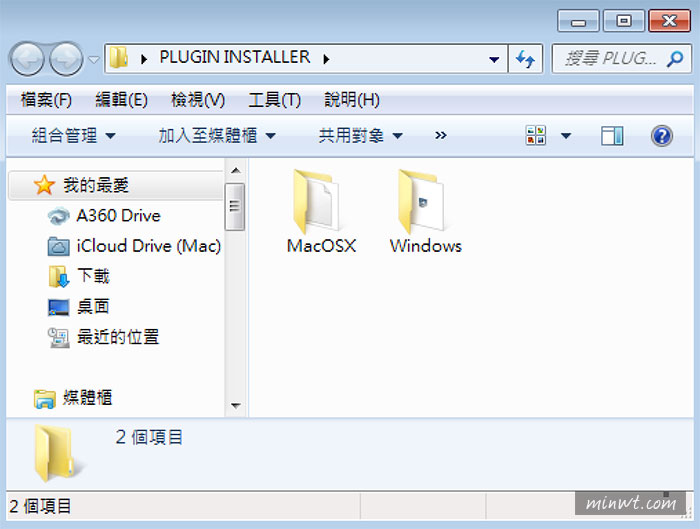
接著將MAC資料夾複製到MAC下後,並雙響FUJI_PLUGIN.pkg檔,依序的完成安裝。
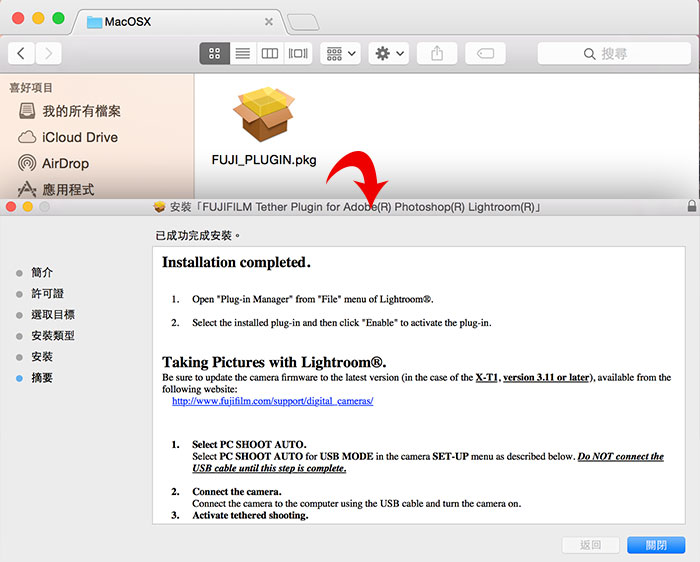
當安裝完畢後,接著開啟Lightroom並進入增效模組管理員,檢查一下看是否有看到FUJIFILM Tether Plugin。
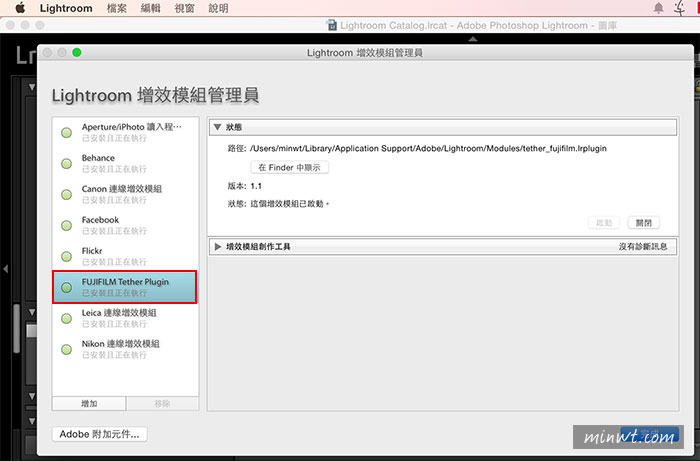
接著相機也需要設定一下,進入MENU後,將USB模式設為PC SHOOT自動。

都設定好後,再用micro USB線,分別將相機與電腦連接在一起。

回到Lightroom再點選功能表的,檔案 / 連線拍攝 / 開始連線拍攝。
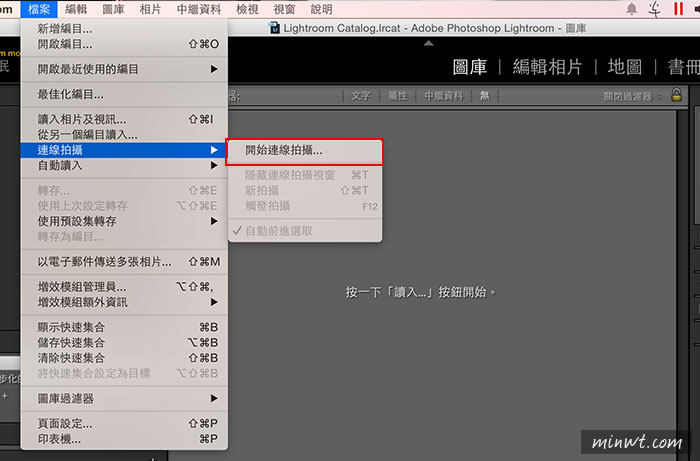
並設定工作名稱以及儲存路徑,完成後再按確定 。
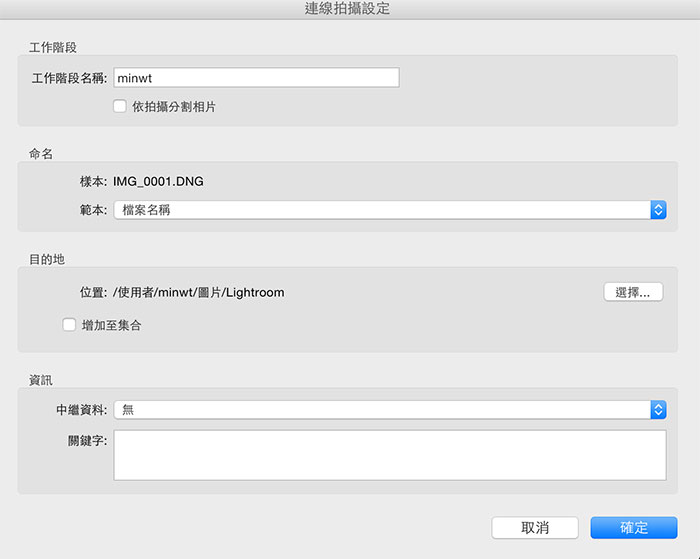
哈~這時下方的控制列中,就會看到已連線的相機名稱啦!這樣就可透過Lightrrom來按快門,或是按相機上的快門來進行拍照。
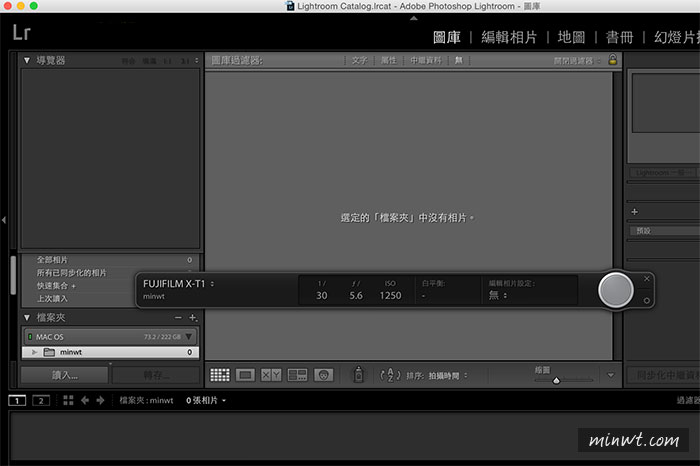
當拍攝完畢後,照片就會直接儲存在電腦中,這樣對於拍攝商品就超方便的啦!
